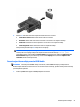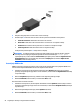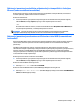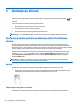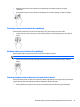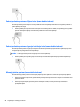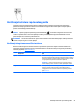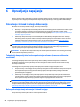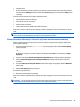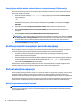User Guide - Windows 8.1
5 Kretanje po ekranu
Da biste se brzo vratili na početni ekran, pritisnite tipku s logotipom operativnog sistema Windows na
tastaturi.
Po ekranu računara se možete kretati na sljedeće načine:
●
Koristite pokrete prstima direktno na ekranu računara
●
Koristite pokrete prstima na dodirnoj podlozi
●
Koristite tastaturu i opcionalnog miša (kupuju se posebno)
NAPOMENA: Vanjski USB miš (kupuje se zasebno) se može povezati na USB priključak na računaru.
Korištenje pokreta prstima na dodirnoj podlozi ili dodirnom
ekranu
Dodirna podloga vam omogućava navigaciju po ekranu računara i kontrolu nad pokazivačem pomoću
jednostavnih pokreta prstima. Takođe možete koristiti lijevo i desno dugme dodirne podloge onako kako
biste koristili lijevo i desno dugme na vanjskom mišu. Da biste se kretali po dodirnom ekranu (samo odabrani
modeli), dodirnite ekran direktno koristeći pokrete prstima koji su opisani u ovom odjeljku.
Također možete prilagoditi pokrete prstima i prikazati demonstraciju njihovog rada. Na ekranu Početak
otkucajte control panel (upravljačka ploča), odaberite Control Panel (Upravljačka ploča), a zatim
odaberite Hardware and Sound (Hardver i zvuk). U odjeljku Devices and Printers (Uređaji i štampači),
odaberite Mouse (Miš).
NAPOMENA: Ukoliko nije drugačije naglašeno, pokreti prstima mogu se koristiti na dodirnoj podlozi
računara ili na dodirnom ekranu (samo na odabranim modelima).
Kucanje
Koristite pokret kucanja/dvostrukog kucanja kako biste odabrali ili otvorili stavku na ekranu.
●
Postavite prst na stavku na ekranu, a zatim kucnite jednim prstom zonu dodirne podloge kako biste
odabrali datu stavku. Dvaput kucnite prstom na stavku kako biste je otvorili.
Zumiranje hvatanjem s dva prsta
Koristite pokret zumiranja hvatanjem s dva prsta za uvećavanje ili smanjivanje prikaza slike ili teksta.
24 Poglavlje 5 Kretanje po ekranu